除了支持 Python 3 编程,慧编程-Python 编辑器还可对硬件设备进行编程。
本文以童芯派为例。
连接设备
1、使用 USB 数据线连接童芯派到电脑。
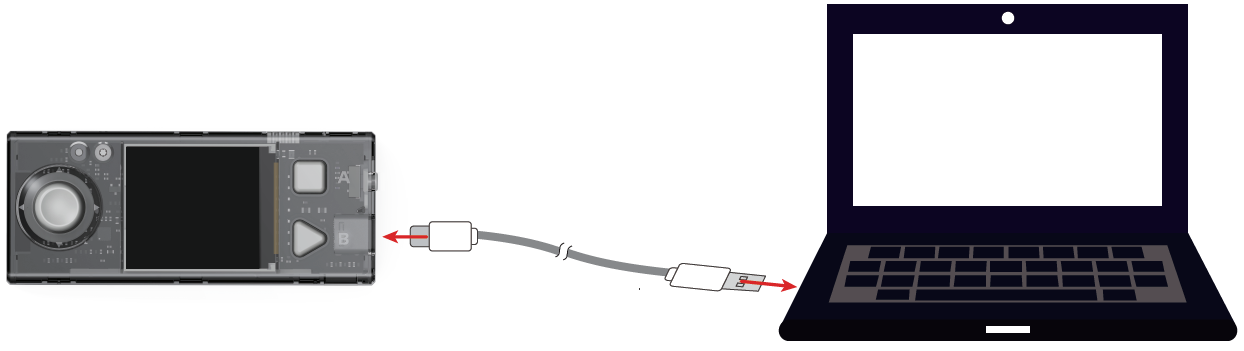
:::info 注:若硬件设备有开关键,需确保设备处于开机状态。 :::
2、进入慧编程-Python 编辑器,点击“连接”。
编辑器会自动识别设备当前使用的串口,在弹出的对话框中点击“连接”。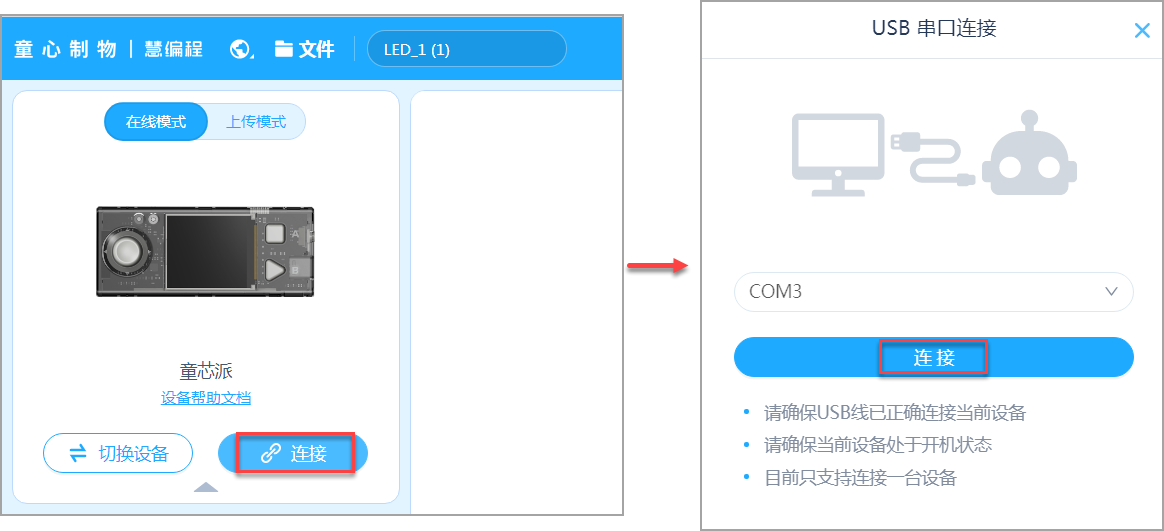 :::info
注:使用慧编程-Python 编辑器需要先运行 mLink。
:::
:::info
注:使用慧编程-Python 编辑器需要先运行 mLink。
:::
设备连接成功后,界面会显示“已连接”。
在线模式和上传模式
对于硬件编程,慧编程-Python 编辑器提供了两种执行程序的模式:在线模式和上传模式。
点击模式切换按钮即可切换模式。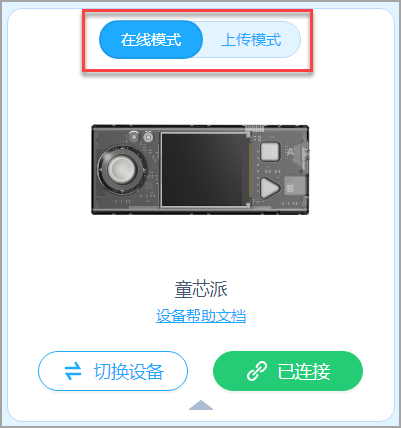
在线模式
在线模式支持 Python 3 相关 Python 库,能够实时控制硬件设备。
在线模式下无需上传程序,可以点击”运行“实时查看运行结果。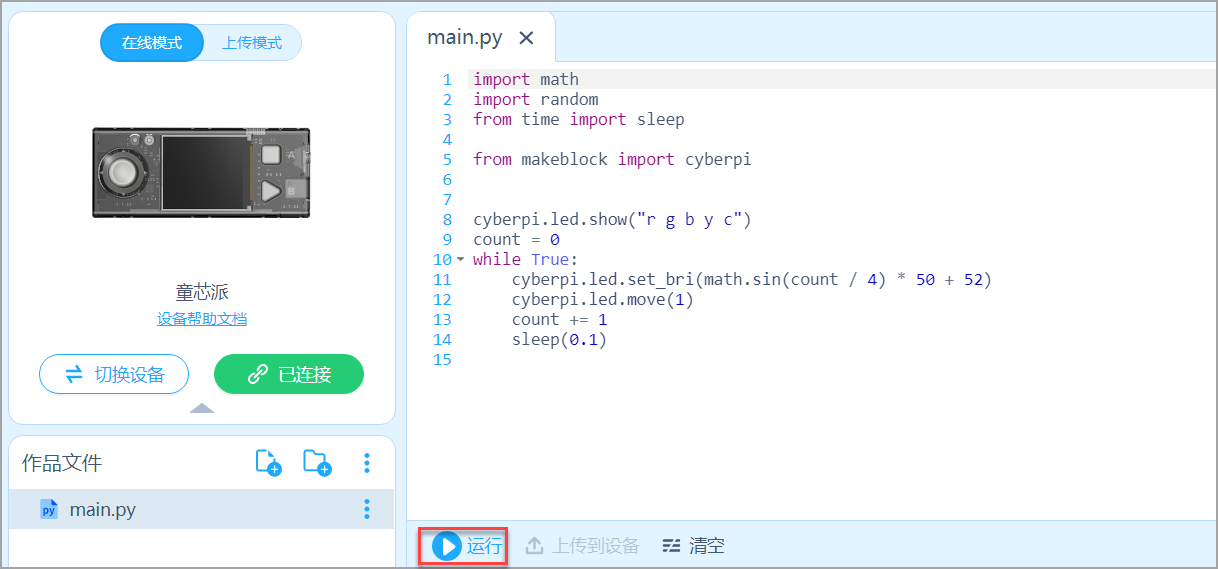 :::info
注:该模式下设备需与慧编程-Python 编辑器保持连接,连接断开将无法运行程序。
:::
:::info
注:该模式下设备需与慧编程-Python 编辑器保持连接,连接断开将无法运行程序。
:::
上传模式
上传模式仅支持 microPython,不支持与 Python 3 第三方库互动。
上传模式下需要点击”上传到设备“将程序上传到设备,上传成功后断开设备与软件的连接,程序依然能够在设备内运行。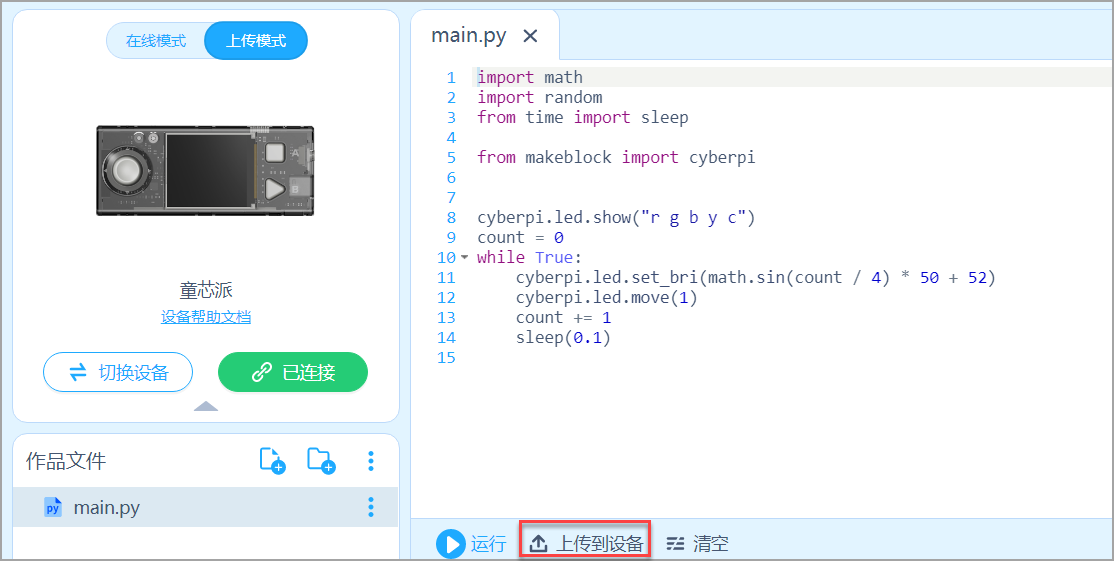
**
为设备编程
童芯派是童心制物(Makeblock)最新自主研发的主控板,为其编程前需要安装 makeblock 库。有关 Python 库的安装,参见“安装和卸载 Python 库”。
1、将编程模式设为“在线模式”。
2、选择“文件” > “新建作品”,然后在作品文件编辑区开始编写代码。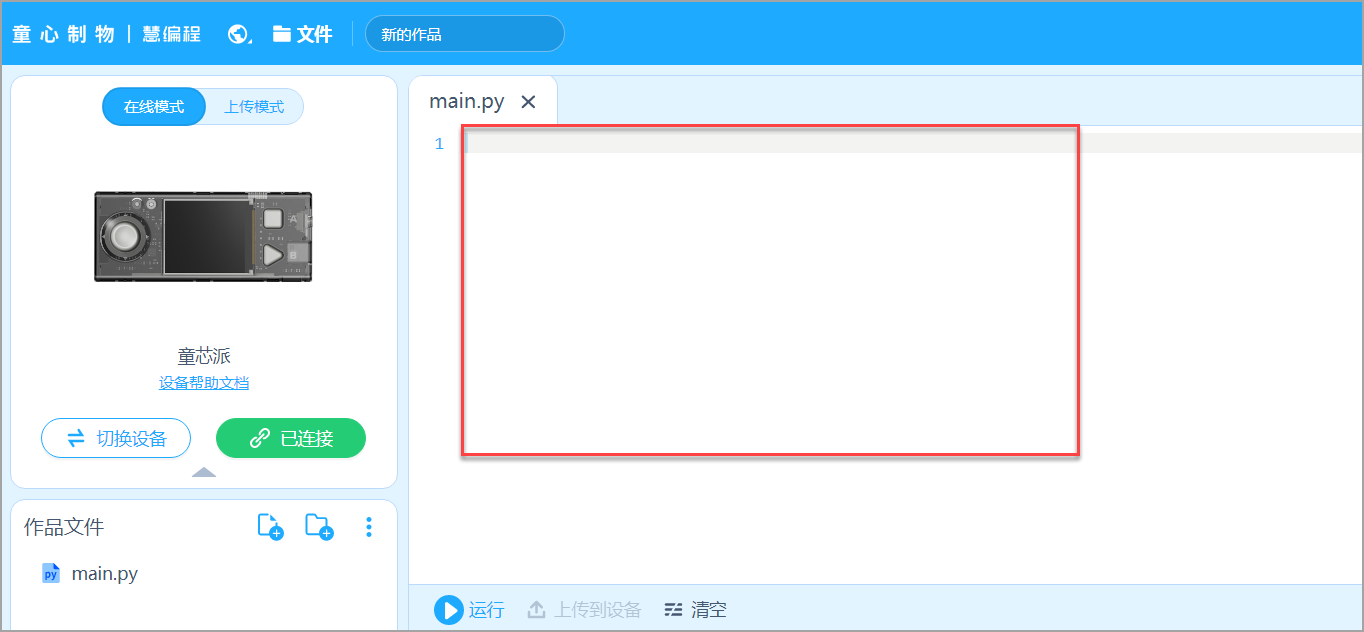
在此编写一个简单的程序实现童芯派板载 LED 灯的跑马灯效果,如下图所示: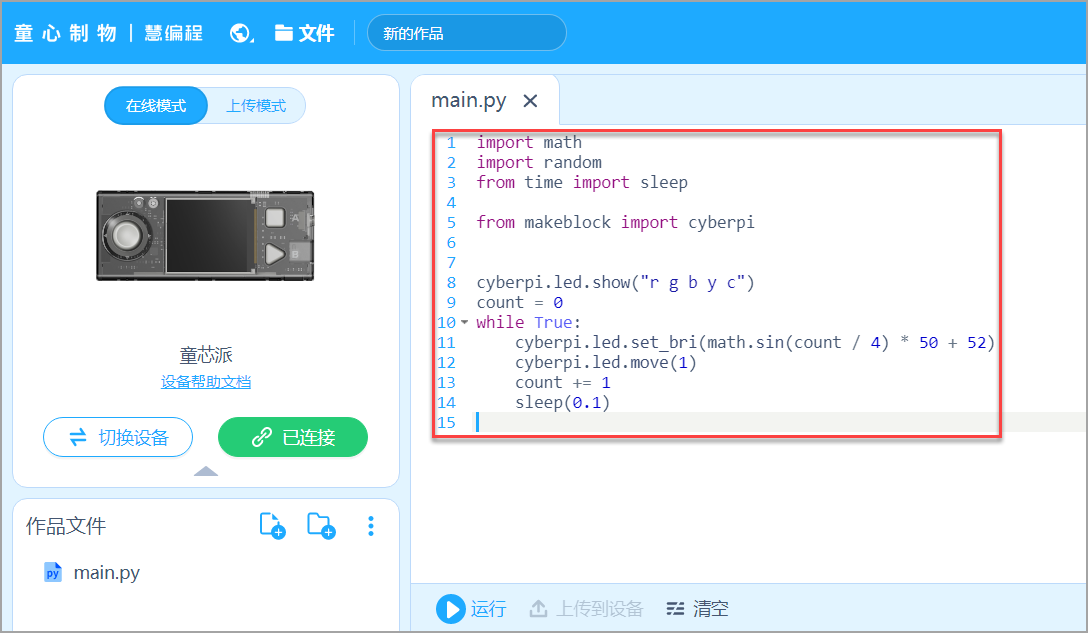
3、点击“运行”。
童芯派的板载 LED 灯呈现跑马灯效果。

